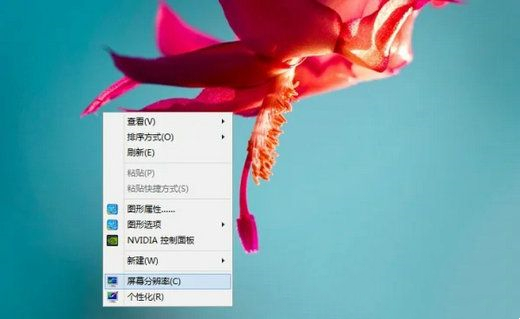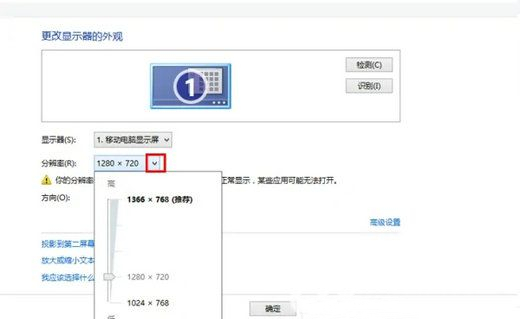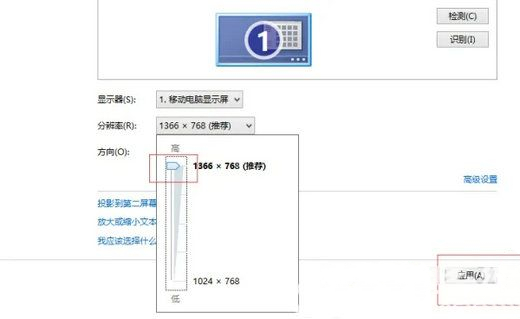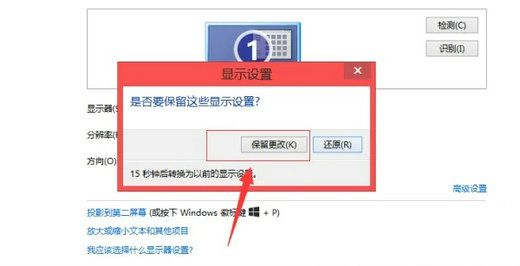Win7电脑显示模糊怎么办?Win7电脑显示模糊的解决方法
2022-07-15
电脑教程
来自:
未知
|
Win7电脑显示模糊怎么办?最近有用户反映这个问题,在使用电脑的时候发现电脑屏幕总是非常模糊,想要调整应该怎么操作呢?针对这一问题,本篇带来了详细的Win7电脑显示模糊的解决方法,操作简单易上手,分享给大家,一起看看吧。 Win7电脑显示模糊的解决方法: 1、打开电脑界面,在电脑的空白处右键单击,出现的菜单中选择“屏幕分辨率”。 2、在打开的界面中,找到“分辨率”的位置。 3、单击分辨率后面的下拉按钮,出现分辨率的列表。 4、拖动滑块到最大值,电脑的分辨率与桌面图标大小和清晰度的关系是:分辨率越大,桌面图标就越小,清晰度就越高。分辨率越小,桌面图标就越大,清晰度就越低。 5、此时会弹出一个“显示设置”的界面,单击“保留更改”按钮,就可以将电脑变的清晰了。 |